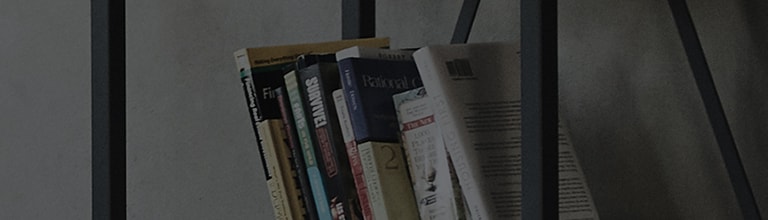Vous souhaitez mettre en miroir les écrans de votre smartphone sur votre téléviseur ?
La fonction de partage d’écran vous permet de dupliquer l’écran et le son de votre smartphone sur votre téléviseur sans fil.
Vous pouvez en profiter sur le grand écran de votre téléviseur.
Si vous avez un smartphone qui prend en charge le partage d’écran, vous pouvez diffuser l’écran sur votre téléviseur sans aucun câble.
Pour plus de détails, veuillez consulter le manuel d’utilisation du produit.
Essayez ceci
Voulez-vous diffuser l’écran que vous regardez sur votre téléphone Android sur votre téléviseur ?
➔ Vous pouvez utiliser la fonction [Partage d’écran] de votre appareil Android pour partager les écrans avec le téléviseur.
Vérifiez si l’écran du smartphone s’affiche correctement sur le téléviseur.
Voulez-vous diffuser l’écran que vous regardez sur votre iPhone sur votre téléviseur ?
➔ Vous pouvez partager les écrans avec votre téléviseur via AirPlay.
AirPlay est pris en charge sur les iPhones fonctionnant sous iOS 12.4 ou version ultérieure. Assurez-vous que le téléviseur prend également en charge AirPlay.
Assurez-vous également que votre téléviseur et votre iPhone sont connectés au même réseau Wi-Fi.
Vérifiez si l’écran de l’iPhone s’affiche correctement sur le téléviseur.
Les produits commercialisés avant 2017 peuvent ne pas prendre en charge AirPlay en raison de performances limitées.
Comment puis-je contrôler les écrans diffusés sur mon téléviseur ?
➔ Si l’écran de votre appareil apparaît sur votre téléviseur en mode écran partiel, vous pouvez :
- Modifiez la position de l’écran de votre appareil.
- Activez l’audio de l’appareil sur votre téléviseur.
- Affichez les écrans de l’appareil en mode plein écran.
- Quittez le mode de partage d’écran.
Ce guide a été créé pour tous les modèles, de sorte que les images ou le contenu peuvent être différents de votre produit.